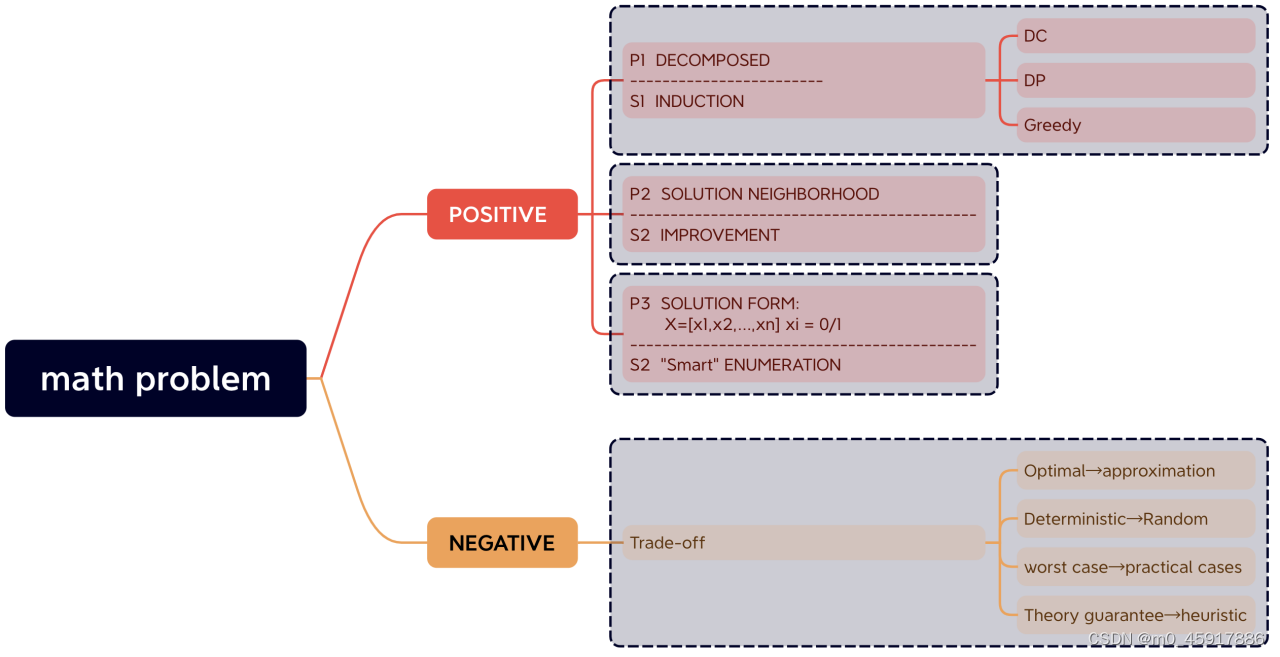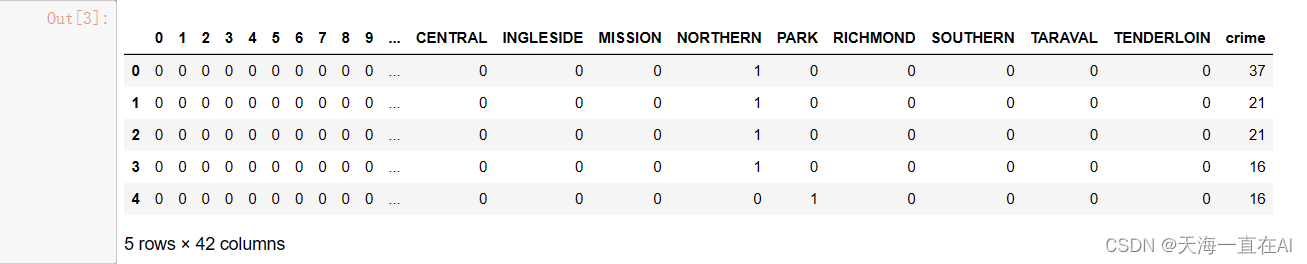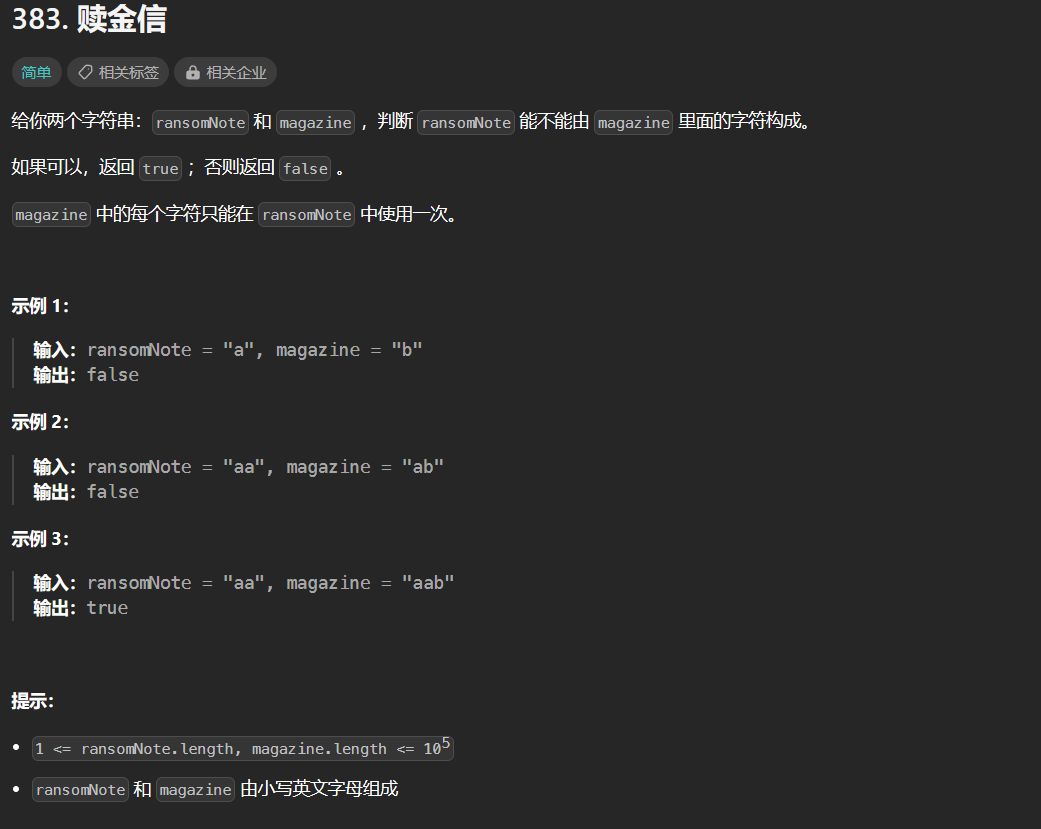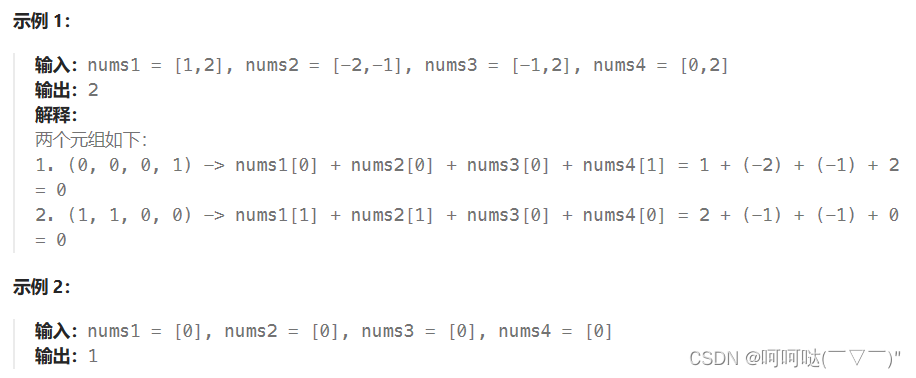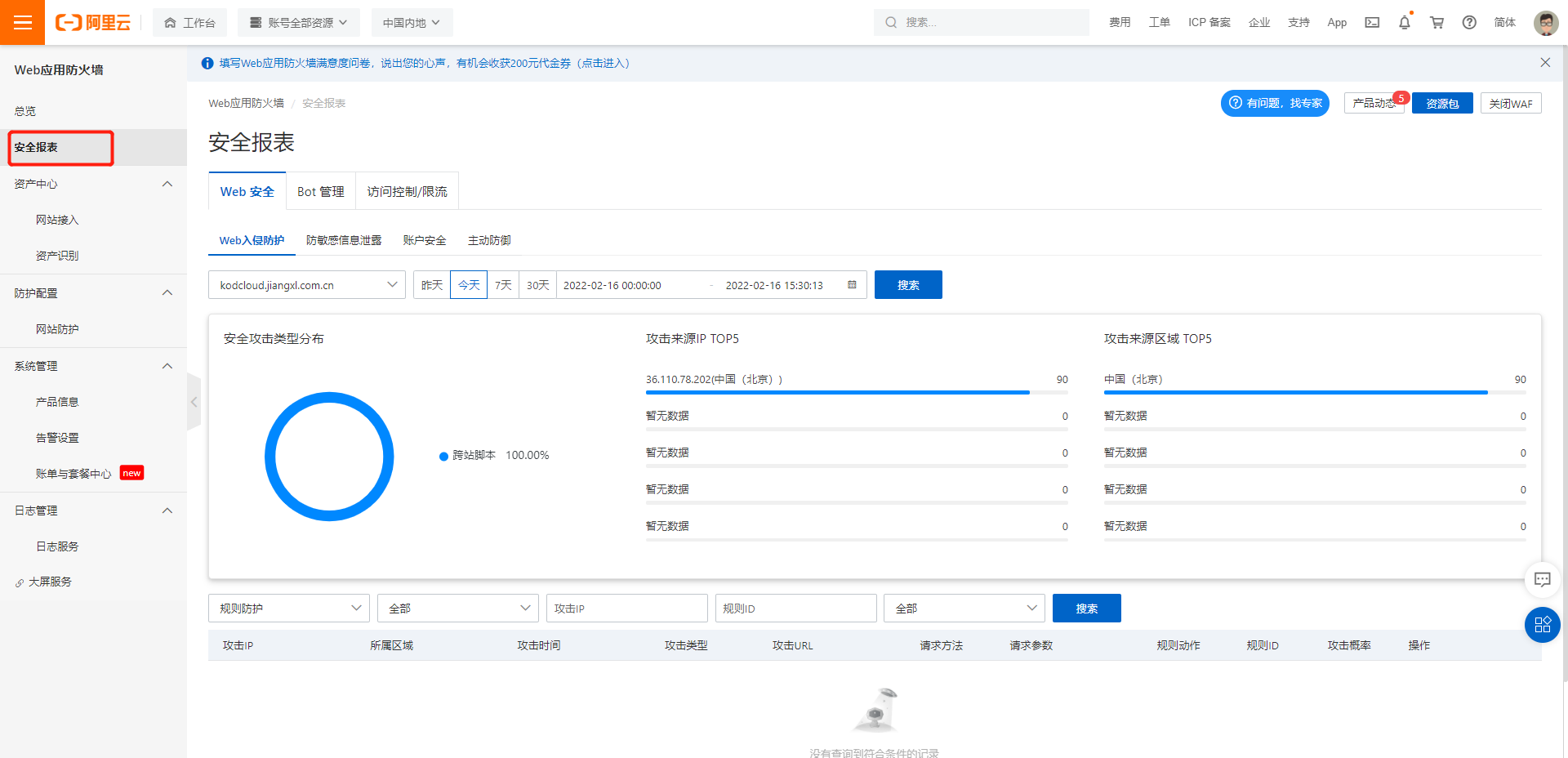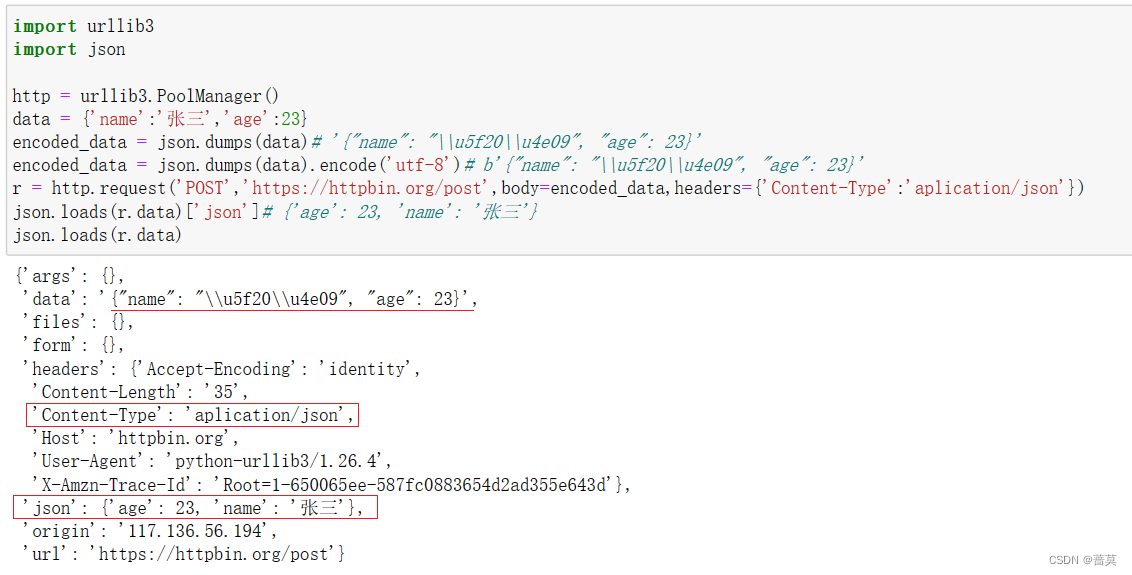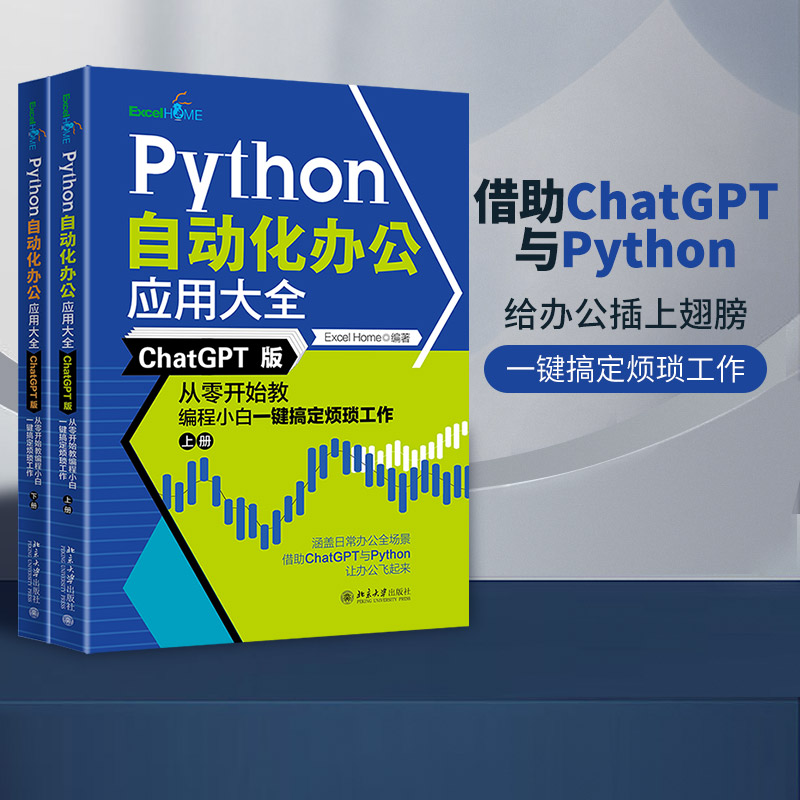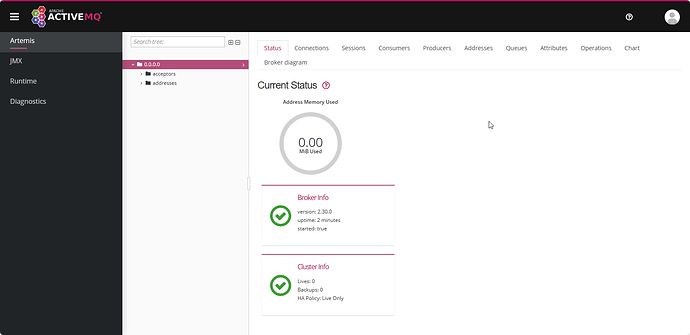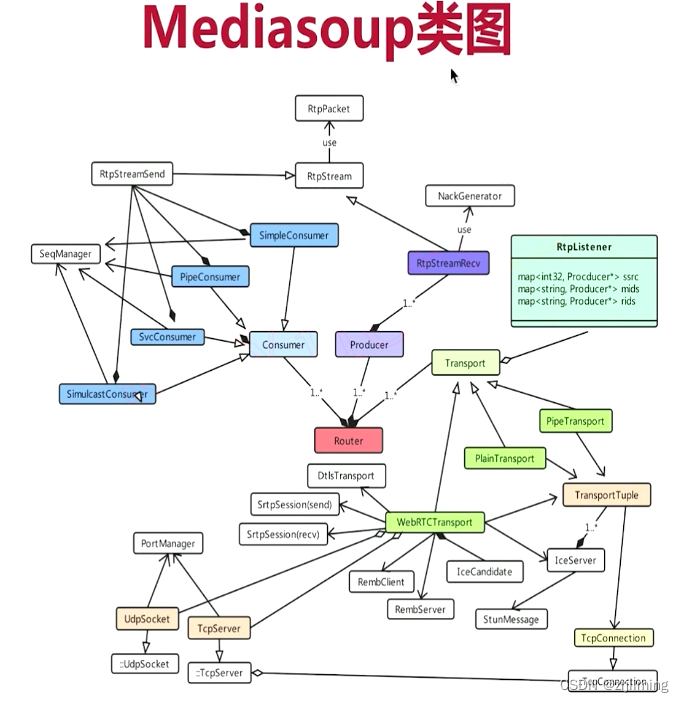“网页可以录屏吗?在浏览器观看了一篇教程,但是不能保存,就想用录屏的方法录制下来,可是不知道网页怎么录屏,家人们帮帮忙,非常感谢!”
网页录制是将浏览器中的内容录制成视频的过程,广泛应用于在线教育、在线会议、演示文稿等场景。对于许多用户来说,如何选择合适的录屏方法和工具是首先要解决的问题。本文将介绍两种流行的网页录屏方法,帮助您找到最适合自己的录屏方式。

网页录屏方法1:PPT录屏
PPT是一款常用的演示文稿软件,除了制作幻灯片之外,还可以进行简单的录屏操作。以下是使用PPT进行网页录屏的步骤:
第1步:打开PPT,新建或打开一个现有的演示文稿。
第2步:点击顶部菜单栏的“录制”选项卡,然后选择“屏幕录制”。

第3步:在弹出的对话框中,设置录屏范围和音频选项。您可以选择要录制的屏幕区域,可以是整个屏幕或特定区域。
第4步:点击“录制”按钮开始录制,您可以进行网页浏览和操作。完成录制后,通过快捷键“Win+Shift+Q”停止录屏,录制好的视频将嵌入PPT中,点击视频,可以进行播放。

网页录屏方法2:专业录屏软件
PPT录屏虽然方便,但是它无法设置录屏质量,只适用于轻度录屏需求。录制网页还是得靠专业的录屏软件,数据 蛙录屏软件就是一个很好的选择,它适用于各种场景,可以录制电脑上的任意内容,包括网页、桌面、视频、应用界面等。
它可以根据具体需要,自由设置视频质量(低质量、高质量、优质量、无损质量等),拥有多种高级设置,帮助您录制高质量的网页录屏。使用数据 蛙录屏软件录制网页的操作步骤如下:
操作环境:
演示机型:联想ThinkPad E14
系统版本:Windows 10
软件版本:数据 蛙录屏软件1.1.8
第1步:在您的浏览器中搜索并下载“数据 蛙录屏软件”,按照指示安装软件。打开它,根据需要选择录屏模式(视频、游戏、窗口等),网页录屏我们选择“录窗口”模式。

第2步:在窗口录制模式中,选择我们需要录制的网页窗口,设置好录制的区域,把网页窗口锁定住,然后点击右边红色按钮开始录屏。

第3步:在录制过程中,软件会捕捉您在网页上进行的操作。录制结束后,点击“停止”按钮,视频会弹出预览,你可以进入“高级剪辑”对视频进行更多操作。

结论
总而言之,网页录屏是一种有效的方式,能够帮助您捕捉并分享网页上的内容和操作。通过PPT录屏和数据 蛙录屏软件这两种方法,您可以轻松录制网页操作,并将其用于教学、演示或分享。无论是学生、教师还是工作人员,都可以从这些方法中受益,更好地传递信息和知识。
文章推荐:
如何剪辑视频?方法来了,零基础也能学会!![]() https://blog.csdn.net/shujuwa__net/article/details/132824619?spm=1001.2014.3001.5501
https://blog.csdn.net/shujuwa__net/article/details/132824619?spm=1001.2014.3001.5501
一文读懂:苹果手机怎么录屏?![]() https://blog.csdn.net/shujuwa__net/article/details/132823903?spm=1001.2014.3001.5501
https://blog.csdn.net/shujuwa__net/article/details/132823903?spm=1001.2014.3001.5501
电脑ip地址在哪里看?很简单,3个方法!![]() https://blog.csdn.net/shujuwa__net/article/details/132825689?spm=1001.2014.3001.5501
https://blog.csdn.net/shujuwa__net/article/details/132825689?spm=1001.2014.3001.5501